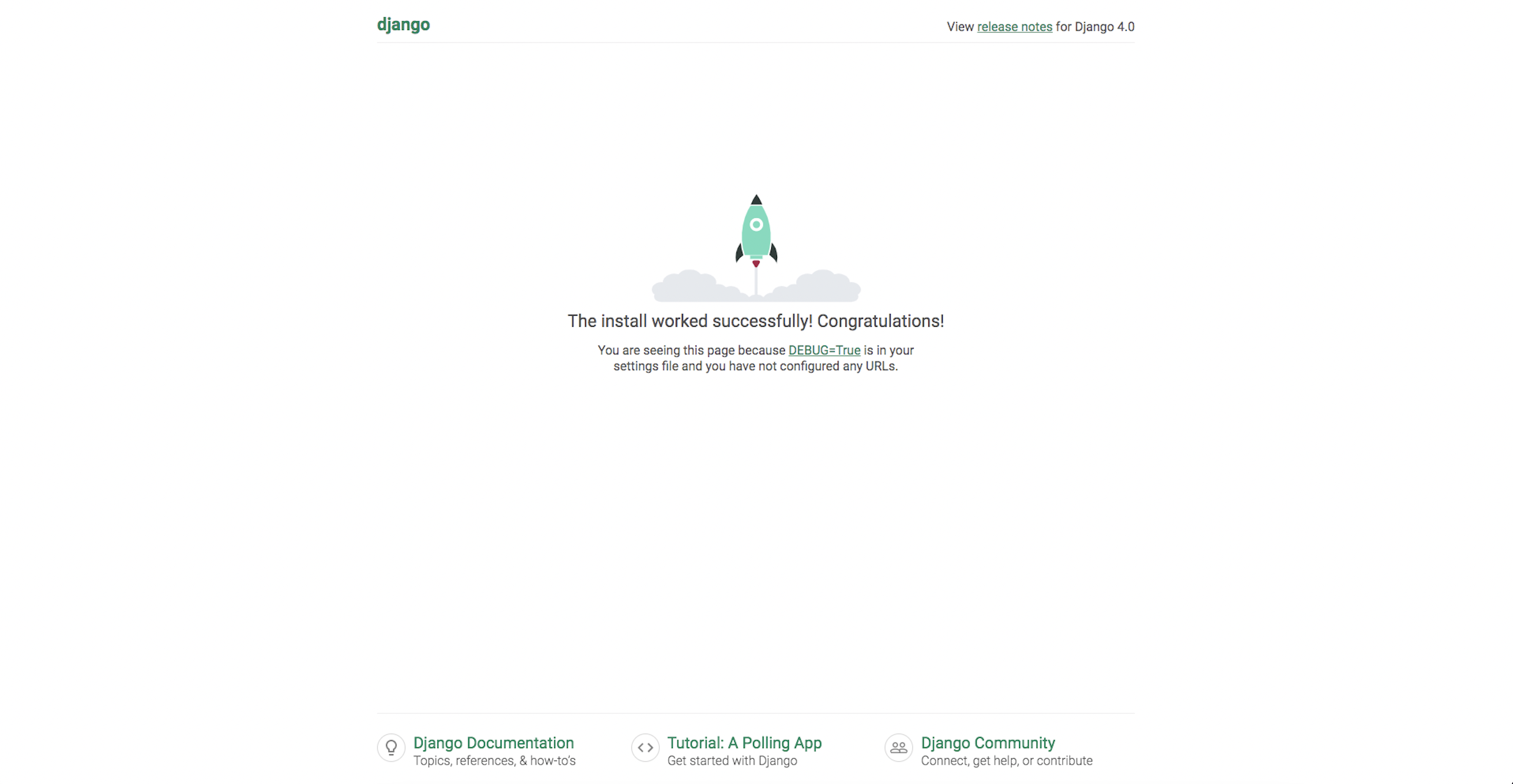基本 2022-03-08
記事一覧へ
Django REST Frameworkの環境構築
Language:
PythonFramework/Library:
Django Django REST Framework djoserTechnology:
環境構築 REST API Web APIPlatform/Tool:
記事一覧へ
目次
はじめに
Web開発をする際のフレームワークは数多ありますが、今回はPythonのWebフレームワークであるDjangoをバックエンドに使用した方法についてまとめました。なお、本記事はDjango初学者向けとなります。
開発環境
- macOS 10.15 Catalina
- Python 3.9.6
- Django 4.0.2
- Django REST Framework 3.13.1
- Visual Studio Code
環境構築
このタイミングで使用するツールはターミナルだけで、作業自体は大きく4ステップで完了するので難しくはないと思いますが、ここからは「1行解説」やっていきます。
ディレクトリ作成(1/4)
- (l.1)まずはターミナルを開いてデスクトップに移動します。今回はデスクトップにプロジェクトを作成していきます。
- (l.2)プロジェクト全体を入れる箱として、
drf_sampleを作成します。名前は何でも大丈夫です。 - (l.3)作成した
drf_sampleに移動します。続いて仮想環境を作成しましょう。
仮想環境作成(2/4)
- (l.1~2)仮想環境を作成する前にPythonのバージョンを確認します。2行目の通りPython 3.9.6と出てきたので、パスが通っていることが確認できましたね。※Pythonが使える環境が最低限整っていることを意味します。
- (l.3)それでは仮想環境を作成します。今回はPythonに標準で備わっている
virtualenvを使用して、drf_virtualという名前の仮想環境を作成します。仮想環境の名前は何でも大丈夫です。 - (l.4~5)作成した仮想環境に切り替えます。5行目の通り先頭に
(drf_virtual)が表示されていたら、仮想環境に切り替わっている状態となります。今後API作成に必要なライブラリ・パッケージはこの仮想環境内にインストールしていきます。
ライブラリ・パッケージのインストール(3/4)
- (l.1~5)
Django,django-cors-headers,djangorestframework,djangorestframework-simplejwt,djoserをそれぞれ仮想環境にインストールしていきます。ここで===x.x.xと、バージョン指定をしてインストールしていますが、バージョン指定しなくてもインストールは可能です。ただし、互換性を考慮しないと正しいコードを書いても実行されない可能性があるので注意してください。 ※互換性については、各ライブラリ・パッケージの概要、インストール・使用方法が併記されたPython Package Index(PyPI)で確認してみてください。 - (l.6)インストールが完了したら
pip freezeとすることで、drf_virtual内でインストール済みのライブラリ・パッケージを確認することができます。なお、pip freeze > requirements.txtとすると、インストール済みのライブラリ・パッケージが書き出されたファイルがルートディレクトリ直下に生成されます。
なお、以下はDjangoを除く各ライブラリ・パッケージについて一言解説です。
- django-cors-headers:フロントエンドとのWebAPI連携を可能にするためのパッケージ。
- djangorestframework:今回の開発の肝となるライブラリです。Djangoを利用したWebAPIの開発ができる。DRFとも略される。
- djangorestframework-simplejwt:DRFでJWT認証を可能にするプラグインのパッケージ。
- djoser:DRFにおいて認証周りの機能をサポートするライブラリ。
Djangoプロジェクト作成(4/4)
- (l.1)最後のステップになります。まずは
sample_projectという名前のDjangoプロジェクトを作成します。プロジェクトとは今回のAPIにおける大枠となる設定等をまとめたものです。 - (l.2)続いて
sample_appという名前のDjangoアプリケーションを作成します。ここでいうアプリケーションとは、データベース定義や実際のAPI作成等をするディレクトリです。 - (l.3)プロジェクトとアプリケーションを作成したので、ベースとなる構成は完成しました。必要なファイルも勝手に生成されるので楽ですね。それでは、一旦ローカルサーバーを立ち上げてみましょう。
- (l.4~7)ローカルサーバーを立ち上げると、4行目〜7行目の通り情報が出力されます。
http://127.0.0.1:8000/がローカルサーバーのURLです。下のような画面がブラウザで表示されれば、OKです。CONTROL-Cでサーバーを切ることができます。ちなみに、画面上ではバージョン情報と時間はズレまくっていますが特に影響ないので放置しておきます。
- また、現時点で、
drf_sampleのディレクトリは以下の通りになっているはずです。全体の構成および各ディレクトリ・ファイルの役割についてはDjango REST Frameworkのディレクトリ構成の記事で説明しています。
まとめ・参考
お気づきだと思いますが、Pythonが使える環境であれば、DRFの環境設定は難なくできてしまいます。次の記事から実際にコードを書いていくフェーズに入ります。
参考
記事をシェアする
関連する記事
よろしければこちらの記事も参考にしてみてください。
Loading...
記事一覧へ